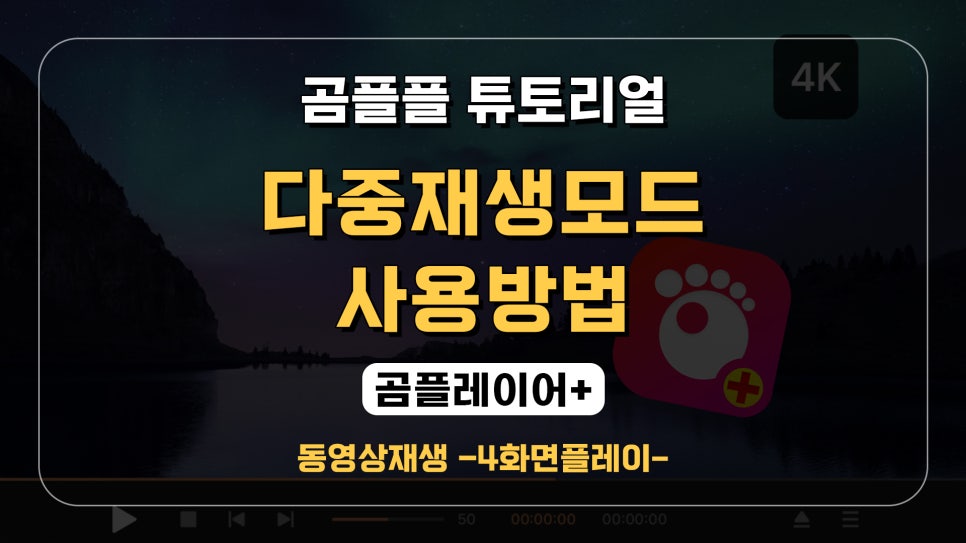
"안녕하세요, 곰랩 컨텐츠 PD 곰미기입니다."
내가 만든 영상을 리뷰하기 위해서 꼭 필요한 것이 바로 동영상 재생 프로그램이죠.
곰랩에서는 컨텐츠 제작에 필요한 다양한 프로그램을 제작, 제공하고 있는데요,
동영상 재생을 위한 영상 재생 프로그램인 [곰플레이어+]도
높은 수준의 기능과 다양한 재생 모드를 제공하고 있습니다.
이번 포스팅에서는
최근 곰플레이어 플러스에서 업데이트 된 내용을 공유드리려고 해요
한 번에 4개의 영상을 끊김없이 동시 재생하는 다중재생모드 기능이 추가 되었어요.
전혀 어렵지 않으니 차근차근 사용방법을 잘 따라와 주세요.
"곰플레이어 살펴 보기"
곰플레이어 플러스 에서는 거의 모든 형식 [avi, mp4, mov, mkv, flv, wmv 등] 의 미디어 파일 재생이 가능합니다.
다른 변환 프로그램으로 형식을 바꿀 필요 없이
미디어 파일 그대로 재생이 가능해요.
곰플레이어 플러스를 선택해야 하는 가장 큰 이유 중 하나 겠죠?
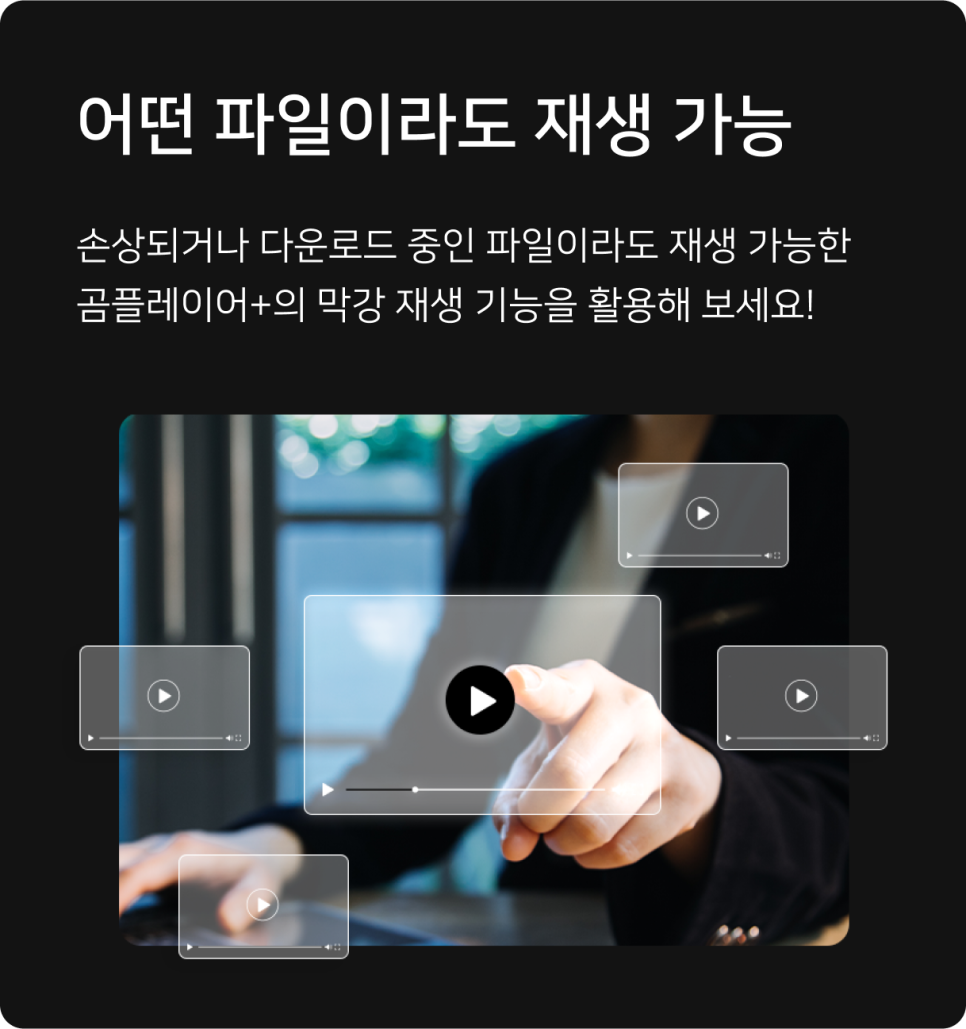
곰플레이어를 실행한 후 마우스 우클릭을 하여
원하는 설정으로 플레이어를 조절 할 수 있습니다.
영상의 크기, 소리의 형태, 자막의 위치 등을
세밀하게 조절할 수 있어요.
사용자 맞춤으로 커스터마이징 하여
원하는 동영상을 편하게 재생할 수 있습니다.
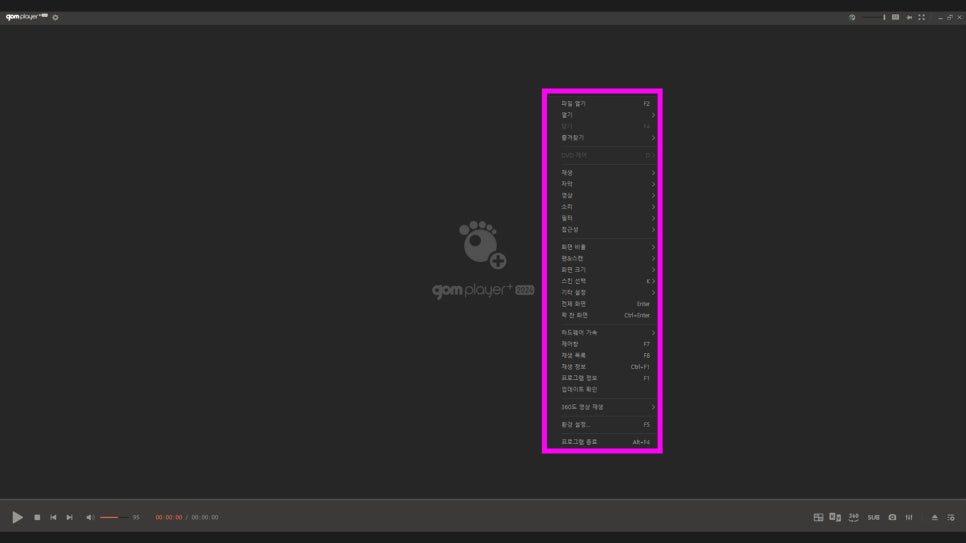
4K 고해상도 영상도 지원하여
끊김없이 생생한 화질로 영상 시청이 가능합니다.
360도 VR 동영상 재생도 지원하여
인스타 360과 같은 카메라로 촬영한 VR영상도
곰플레이어 플러스에서 모든 각도로 시청이 가능해요.
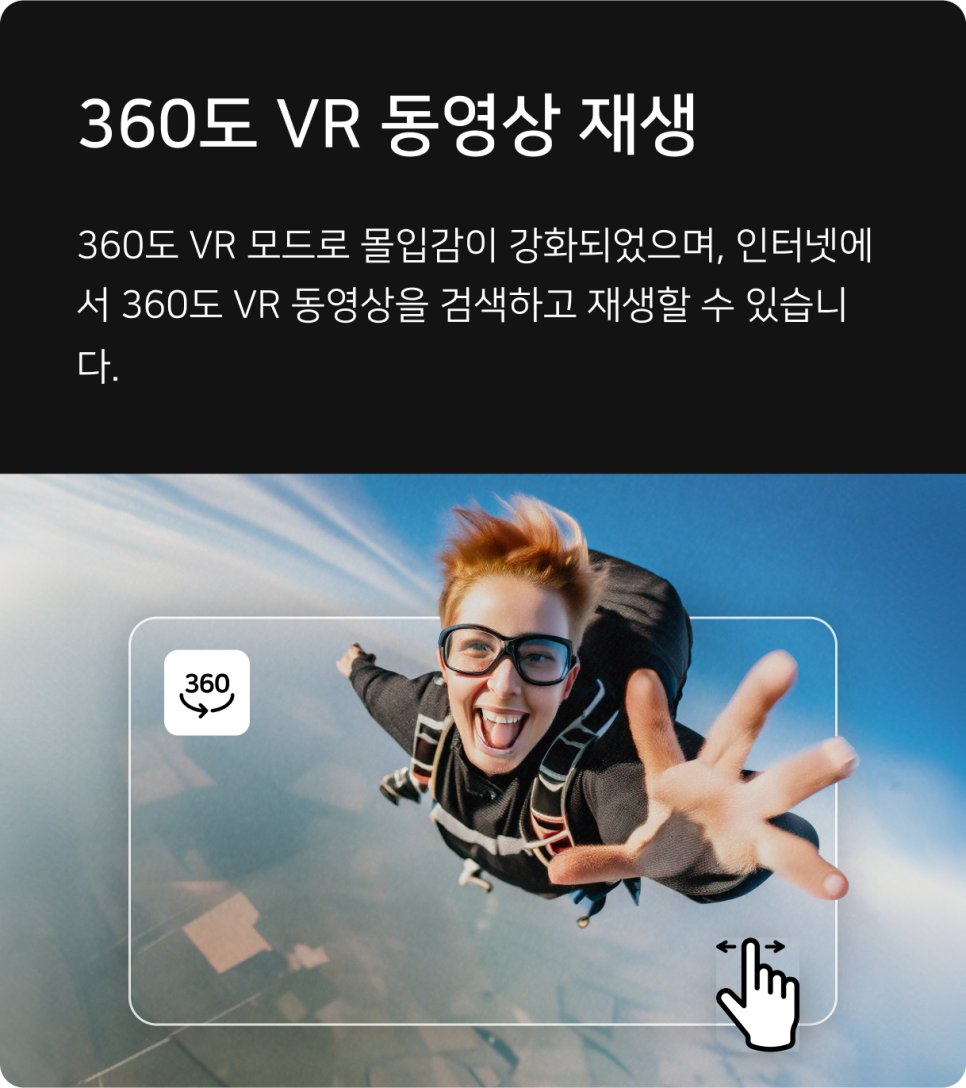
저도 곰믹스에서 만든 영상을 랜더 한 후에
곰플레이어+에서 최종 확인하는 순서로 작업을 진행하고 있어요.
"다중 재생 모드 실행하기"

한 화면안에 4개의 동영상이 동시 재생되도록 하는
곰플레이어 플러스의 다중재생 모드에 대해 설명해 드릴게요.
곰플레이어+를 실행한 후 왼쪽 하단에 있는 다중재생 아이콘을 클릭하거나
F10을 입력하면 다중재생 모드를 바로 사용할 수 있습니다.
그럼 다음과 같이 네 개의 빈 화면으로 구성된 다중재생 창이 열립니다.
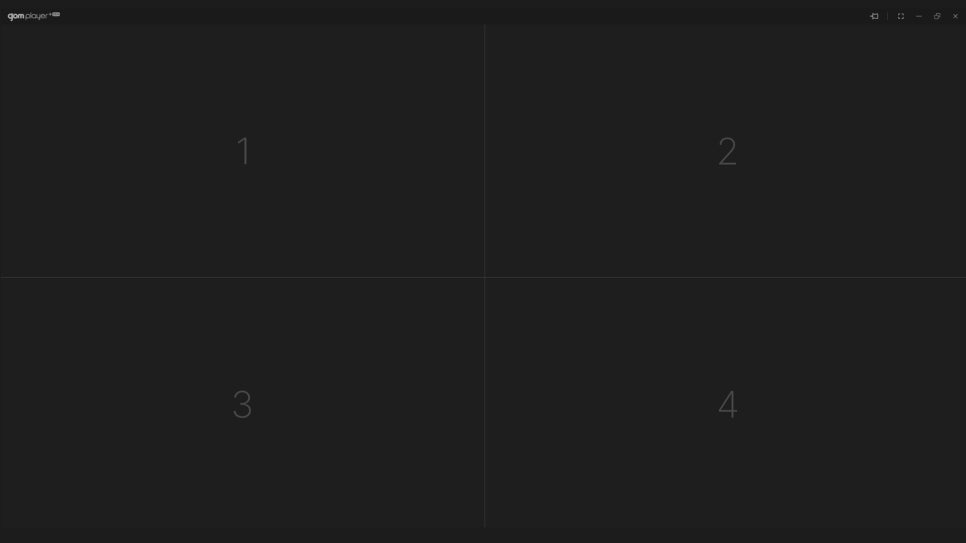
곰플레이어+ 일반 재생모드에서 다중재생 모드로 변경된 것이고
닫기 버튼을 누르면 다시 일반 재생 모드로 돌아가게 됩니다.
다중재생 모드에서 나가기를 해도 다시 프로그램을 실행해야 하는 번거로움이 없어요.
다중재생 모드의 활용범위도 참 다양한데요,
스포츠 경기를 다양한 각도에서 시청하거나
또는 영상 편집 하는 중에 여러 클립들을 동시재생하여
비교할 수도 있겠네요.
저는 영상편집 중에 영상의 색감을 비교할 때 사용하기도 합니다.
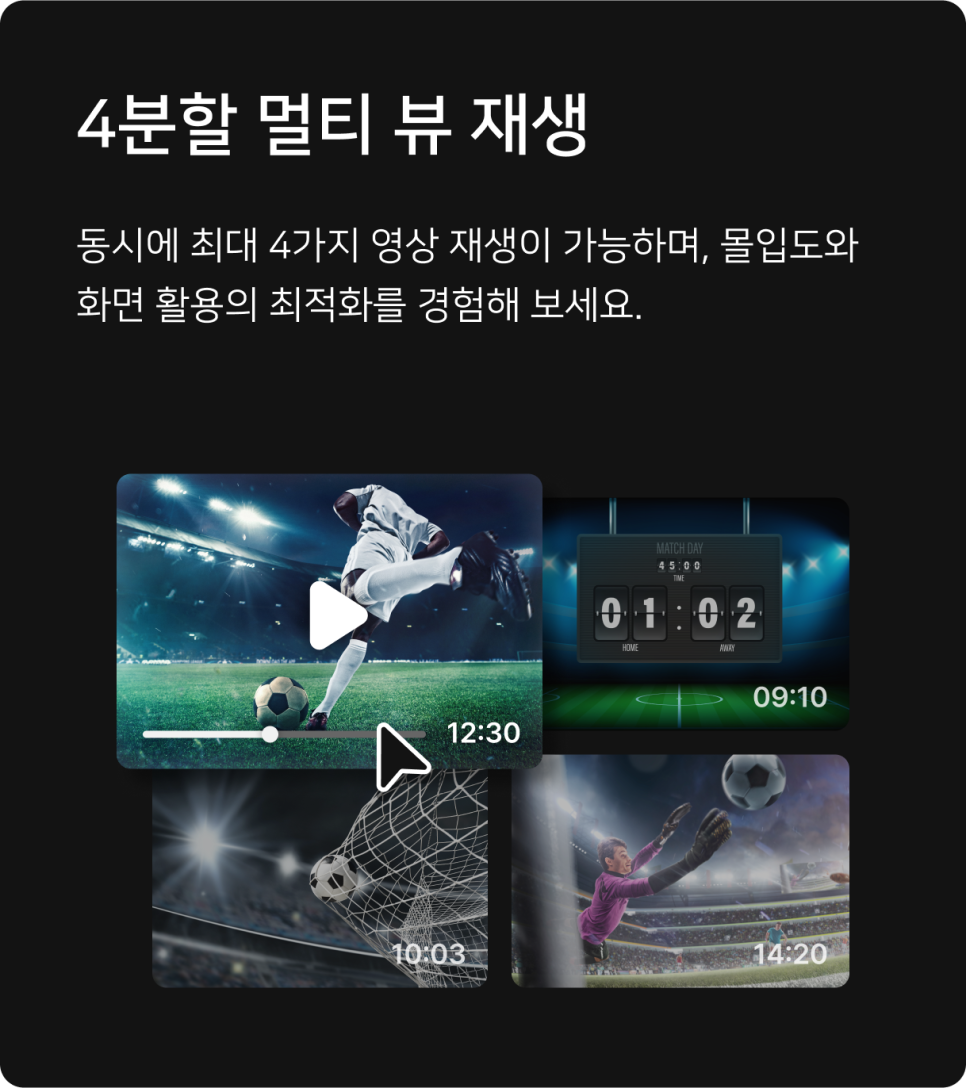
"다중 재생 모드 살펴보기"
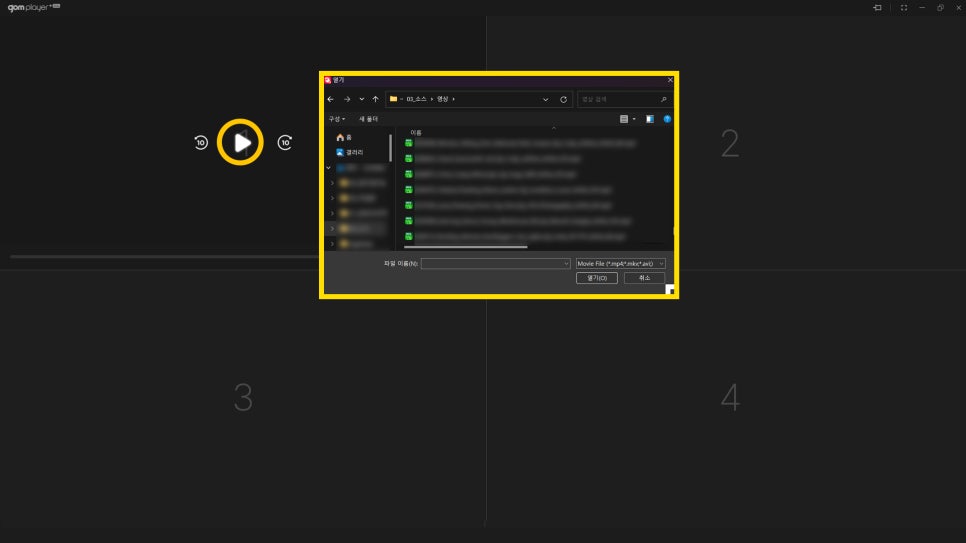
다중 재생 모드에서 영상을 불러오도록 하겠습니다.
네개의 화면에 차례대로 마우스를 올리면
삼각형 모양의 재생버튼이 활성화 됩니다.
버튼을 클릭하면 파일 불러오기 창이 열립니다.
원하는 영상을 하나씩 불러옵니다.
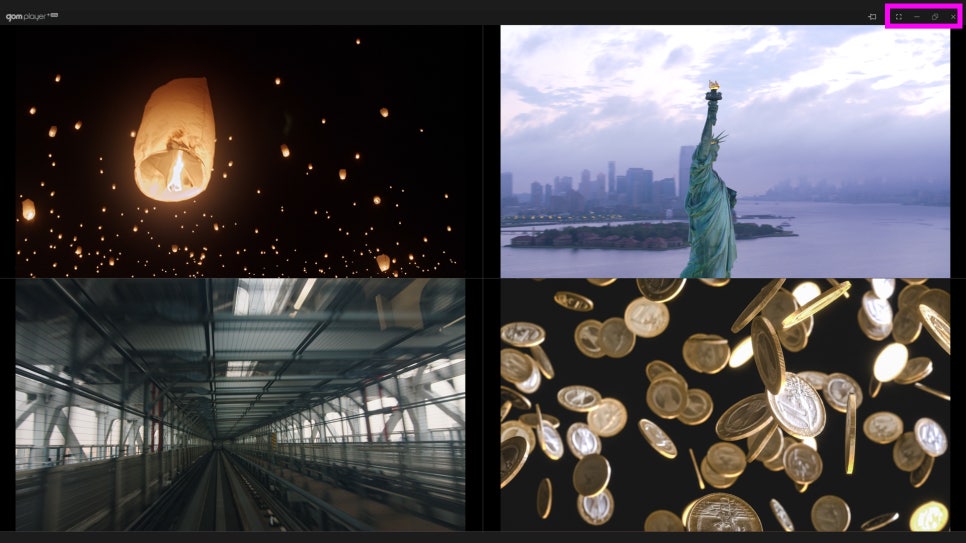
4개의 영상을 불러오면 자동으로 재생되는 것으로 볼 수 있는데요,
각각의 화면에 마우스 우클릭 하면
영상을 반복할 것인지, 한번만 재생할 것인지도 선택할 수 있습니다.
기본적으로 음량은 모두 0으로 셋팅 되어 있어요.
소리를 듣기 원하는 영상에서만 볼륨값을 올려줍니다.
우측 상단에 있는 전체 화면 버튼을 클릭하면
모니터에 꽉 채워진 화면으로 4개의 영상을 동시에 시청 가능합니다.
각각의 화면에서 타임바도 제공하니 원하는 위치에서 재생하며
4개의 화면을 비교할 수 있어요.
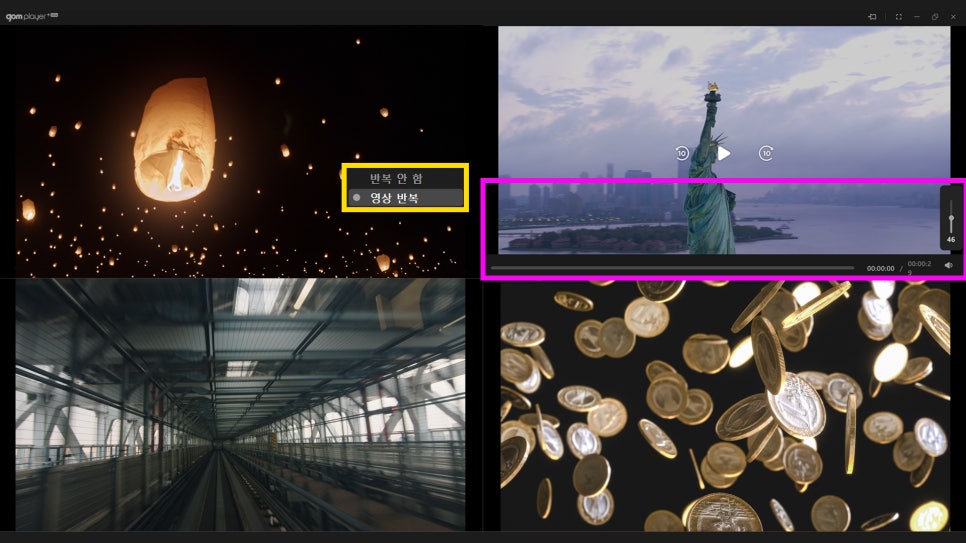
글 마무리
오늘 소개해 드린 곰플레이어 플러스의
다중재생 모드 기능 어떠셨나요?
처음 선보인 기능인 만큼 앞으로 계속해서 어떤 기능으로 업데이트 되어 갈 지 기대가 됩니다.
누적 회원수 153만명을 달성한 곰랩에서는
여러분들의 다양한 크리에이티브한 활동을 위한
컨텐츠 제작에 필요한 모든 프로그램을 제공하고,
계속해서 업데이트도 진행하고 있습니다.
컨텐츠 제작의 시작은 곰랩에서 곰미기와 함께 하자구요!
오늘도 곰미기가 여러분의 컨텐츠 제작을 향한
쉬운 한 걸음을 응원합니다.
이벤트와 함께 곰이지패스의 다양한 혜택을 경험해 보시기 바랍니다.
감사합니다.
